 用友grp-u8政务管理软件操作
用友grp-u8政务管理软件操作
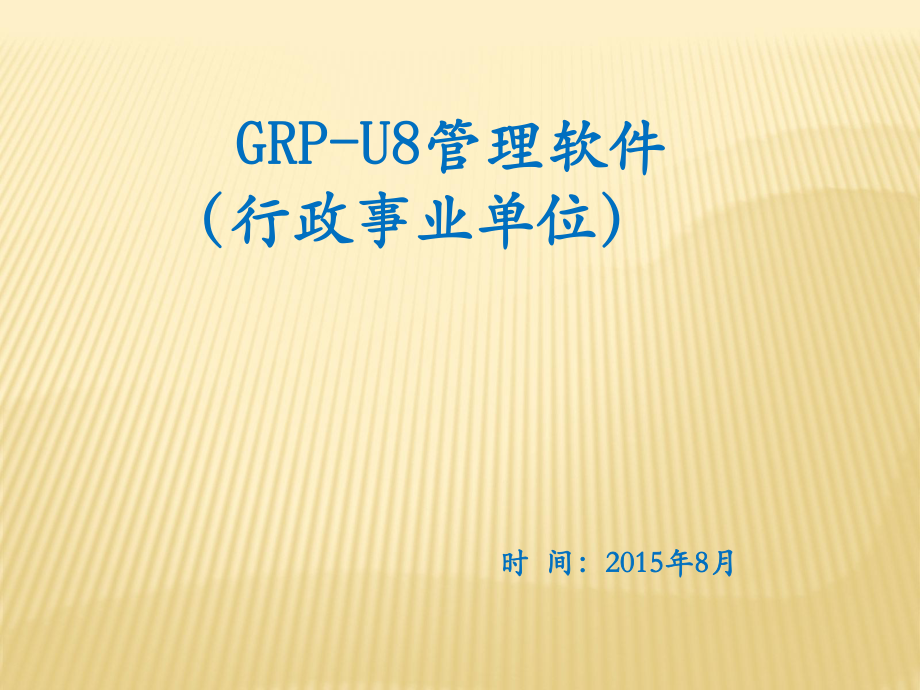


《用友grp-u8政务管理软件操作》由会员分享,可在线阅读,更多相关《用友grp-u8政务管理软件操作(68页珍藏版)》请在装配图网上搜索。
1、 GRP-U8GRP-U8管理软件管理软件(行政事业单位)(行政事业单位)时时 间:间:20152015年年8 8月月 软件的使用软件的使用软件的安装软件的安装操作系统操作系统数据库数据库应用软件应用软件总账总账账表账表固定资产固定资产初始化初始化一、操作系统的安装(略)一、操作系统的安装(略)二、数据库的安装二、数据库的安装 软件的安装软件的安装安装好mssqlserver 之后还要通过 开始 所有程序 Microsoftsql server 2005 配置工具 外围应用配置器完成相应配置到此数据库的安装基本完成了,我们可以通过开始到此数据库的安装基本完成了,我们可以通过开始 程序程序 mi
2、crosoftaqlservrmicrosoftaqlservr 2005 2005 sqlsql server server managentmanagent studio studio 登录已登录已自己命名的数据库自己命名的数据库 三、安装三、安装GRP-U8 GRP-U8 管理软件管理软件1 1、找到软件所在的文件夹,找到、找到软件所在的文件夹,找到set.exeset.exe的执行文件根据提示进行的执行文件根据提示进行安装安装2 2、进入安装引导程序之后首先进行环境检测,根据程序提示安装、进入安装引导程序之后首先进行环境检测,根据程序提示安装相应的组件环境检测符合要求之后点击安装相应的
3、组件环境检测符合要求之后点击安装3 3、选择安装之后选择将软件安装的位置,一般安装在除、选择安装之后选择将软件安装的位置,一般安装在除C C盘意外的盘意外的其他盘(因为虚拟机里没有分区)其他盘(因为虚拟机里没有分区)4 4、顺利安装之后在桌面以及开始、顺利安装之后在桌面以及开始 所有程序所有程序 会有用友会有用友GRP-U8GRP-U8行政事业财务管理软件行政事业财务管理软件GRP-U8GRP-U8管理软件图标说明管理软件图标说明软件已经成功安装。软件已经成功安装。 软件的使用软件的使用一、软件初始化一、软件初始化二、总账二、总账三、报表三、报表四、固定资产四、固定资产一、软件初始化(基础资料
4、的创建)一、软件初始化(基础资料的创建)建立账套账套参数设置设置操作员增加往来单位增加会计科目增加部门职员期初数据的录入建立账套建立账套 开始开始 所有程序所有程序 用友用友GRP-U8GRP-U8行政事业财务管理软件行政事业财务管理软件 后台数后台数据管理工具据管理工具进入后台数据管理工具之后,点新建账套,即可建立一个新的账套进入后台数据管理工具之后,点新建账套,即可建立一个新的账套新建成功后在后台数据管理工具会看见我们刚才建立的账套新建成功后在后台数据管理工具会看见我们刚才建立的账套新建账套完毕之后我们要点击桌面上的软件快捷图标进入软件进一新建账套完毕之后我们要点击桌面上的软件快捷图标进入
5、软件进一步进行初始化(第一次登陆都是用系统管理员身份登陆)步进行初始化(第一次登陆都是用系统管理员身份登陆)按照提示选择本位币,其他参数如果有特别需要可以进行自由更改,按照提示选择本位币,其他参数如果有特别需要可以进行自由更改,如果没有特别的需要可以按照默认的设置如果没有特别的需要可以按照默认的设置账套属性选择:行政事业类账套账套属性选择:行政事业类账套 预置科目要选择科目模板预置科目要选择科目模板 科科目模板:一般选择目模板:一般选择021021新行政单位科目体系(明细科目)(总预算新行政单位科目体系(明细科目)(总预算的话选择的话选择003003财政科目体系),点击完成,点击是确认账套初始
6、化,财政科目体系),点击完成,点击是确认账套初始化,确定初始化完成,然后重新登录软件,输入基础数据。确定初始化完成,然后重新登录软件,输入基础数据。增加角色、增加操作员增加角色、增加操作员进入软件页面后点击系统管理操作员管理,进入根据单位会计制度的相关要求设置会计角色(如会计主管,制单,根据单位会计制度的相关要求设置会计角色(如会计主管,制单,审核等)。制单根据需要设置的时候账务处理审核等)。制单根据需要设置的时候账务处理 凭证管理凭证管理 凭证处置凭证处置 凭证审核权限的设置(建议是禁止)凭证审核权限的设置(建议是禁止)在账务处理在账务处理 账套参数设置账套参数设置 凭证控制选项卡凭证控制选
7、项卡根据单位的会计制度,设置角色的操作权限(制单,审核)根据单位的会计制度,设置角色的操作权限(制单,审核)增加具体的操作员:选择操作员定义点击增加操作员,进入编辑操增加具体的操作员:选择操作员定义点击增加操作员,进入编辑操作员选项卡,完成相应信息的输入。(如果勾选冻结的话操作员是作员选项卡,完成相应信息的输入。(如果勾选冻结的话操作员是无法登录这个账套的),增加了操作员之后要在左下角对操作员追无法登录这个账套的),增加了操作员之后要在左下角对操作员追加相应的角色,至此增加角色和操作员便完成。加相应的角色,至此增加角色和操作员便完成。增加会计科目、增加往来单位、增加部门职员增加会计科目、增加往
8、来单位、增加部门职员增加会计科目、增加往来单位、增加部门职员:找到功能导航下的增加会计科目、增加往来单位、增加部门职员:找到功能导航下的基础数据管理,根据增加的内容选择相应模块点击进入便可直接增基础数据管理,根据增加的内容选择相应模块点击进入便可直接增加加增加会计科目:点击基础数据管理增加会计科目:点击基础数据管理 建立会计科目建立会计科目 点击增加点击增加 进入进入编辑会计科目界面,根据要求完成会计科目的增加(使用过的会计编辑会计科目界面,根据要求完成会计科目的增加(使用过的会计科目不可以删除)科目不可以删除)增加往来单位:基础数据管理增加往来单位:基础数据管理 往来单位资料往来单位资料 进
9、入往来单位资料进入往来单位资料 点击增加点击增加 增加往来单位(增加地区设置的时候可以按地区将单位增加往来单位(增加地区设置的时候可以按地区将单位分类方便管理)分类方便管理)增加部门职员:基础数据管理增加部门职员:基础数据管理 部门职员资料部门职员资料 进入部门职员信息界进入部门职员信息界面点击增加既可以增加部门也可以增加职员。填写好相应信息之后面点击增加既可以增加部门也可以增加职员。填写好相应信息之后保存即可。保存即可。期初数据的录入:账务处理初始数据 期初数据装入 ,进入期初余额余额表,录入各个会计科目的数据,试算平衡之后便可以进入日常业务的处理。到此软件使用初始化部分基本完成。完成录入期
10、初数据之后一定要进行试算,建议只有确保试算平衡后完成录入期初数据之后一定要进行试算,建议只有确保试算平衡后才进入日常业务的处理才进入日常业务的处理二、总账二、总账 日常凭证处理、数据查询、常用摘日常凭证处理、数据查询、常用摘要设置、设置凭证模板要设置、设置凭证模板填制凭证审核凭证记账结账反结账反结账反记账反记账反审核反审核凭证凭证填制凭证:账务处理填制凭证:账务处理 凭证管理凭证管理 编制凭证,点击新单便可以编制会编制凭证,点击新单便可以编制会计凭证,编制成功后点击保存就完成了凭证制单。计凭证,编制成功后点击保存就完成了凭证制单。审核凭证:账务处理审核凭证:账务处理 凭证处理凭证处理 ,进入凭
11、证箱界面,对凭证进行审,进入凭证箱界面,对凭证进行审核。一般单位制单不是一个人核。一般单位制单不是一个人凭证反审核:反审核是审核的逆操作,在凭证箱界面,点中已审核,凭证反审核:反审核是审核的逆操作,在凭证箱界面,点中已审核,选择所要反审核的凭证,点菜单栏文件,凭证消审即可对凭证进行选择所要反审核的凭证,点菜单栏文件,凭证消审即可对凭证进行反审核。反审核。凭证的记账:账务处理凭证的记账:账务处理 凭证处理凭证处理 进入凭证箱界面,要记账的凭证进入凭证箱界面,要记账的凭证在已记账箱内,选中相应的凭证点击记账便完成记账的工作。在已记账箱内,选中相应的凭证点击记账便完成记账的工作。凭证的反记账:凭证的
12、反记账和反审核相似,要反记账的凭证已经凭证的反记账:凭证的反记账和反审核相似,要反记账的凭证已经在已记账凭证箱里,选择相应的凭证,点击菜单栏的凭证反记账在已记账凭证箱里,选择相应的凭证,点击菜单栏的凭证反记账期末结账:账务处理期末结账:账务处理 期末处理向导期末处理向导点击结账向导来到根据软件提示一步一步完成期末的结账。每一步点击结账向导来到根据软件提示一步一步完成期末的结账。每一步都有相应的提示注意的地方如果不能顺利结账说明我们的账务处理都有相应的提示注意的地方如果不能顺利结账说明我们的账务处理有错需要重新去处理。有错需要重新去处理。反结账:财务处理反结账:财务处理 反结账反结账凭证的作废、
13、还原:已审核,已记账的凭证是无法作废所以只有在凭证的作废、还原:已审核,已记账的凭证是无法作废所以只有在制单环节才可以对凭证的作废,制单环节才可以对凭证的作废,双击打开要作废的凭证双击打开要作废的凭证,点击菜单,点击菜单栏文件栏文件 凭证作废,点击作废之后凭证左上角会有已作废的红色标凭证作废,点击作废之后凭证左上角会有已作废的红色标记。作废凭证在凭证箱已作废中查看到。记。作废凭证在凭证箱已作废中查看到。作废凭证的还原:在已作废凭证箱选中相应的凭证,作废凭证的还原:在已作废凭证箱选中相应的凭证,双击打开双击打开,点,点击菜单栏的凭证还原即可对已作废凭证进行还原。(凭证作废和凭击菜单栏的凭证还原即
14、可对已作废凭证进行还原。(凭证作废和凭证的还原不可以同时多张作废与还原)证的还原不可以同时多张作废与还原)各种账表的查询:账务处理各种账表的查询:账务处理 账表输出,选择想要输出的总账或者账表输出,选择想要输出的总账或者明细账,在出现账簿中选择相应的会计科目输出(默认不选点击确明细账,在出现账簿中选择相应的会计科目输出(默认不选点击确定输出所有科目数据)定输出所有科目数据)选中相应的科目的时候,再点击打开就可以得到所选科目的报表。选中相应的科目的时候,再点击打开就可以得到所选科目的报表。另外的科目总账、科目明细账、科目多栏账操作相似。另外的科目总账、科目明细账、科目多栏账操作相似。各种辅助账的
15、查询:账务处理各种辅助账的查询:账务处理 辅助核算,选择要查询的辅助核算辅助核算,选择要查询的辅助核算账簿。账簿。可以根据自己想要的输出各种辅助账。可以根据自己想要的输出各种辅助账。增加常用摘要:日常经常使用的摘要可以在基础数据管理增加常用摘要:日常经常使用的摘要可以在基础数据管理 会计会计 常常用凭证摘要信息,双击进去,点击增加便可增加摘要信息,填制完用凭证摘要信息,双击进去,点击增加便可增加摘要信息,填制完成点击保存即可。成点击保存即可。设置常用凭证模板设置常用凭证模板: :对于一些经常发生的业务我们可以将凭证制作对于一些经常发生的业务我们可以将凭证制作成模板,方便以后调用。账务处理成模板
16、,方便以后调用。账务处理 编制凭证,填制号凭证之后,编制凭证,填制号凭证之后,点击保存,再在菜单栏选择文件点击保存,再在菜单栏选择文件 保存到自动凭证库,便生成了一保存到自动凭证库,便生成了一个凭证模板,下次遇到相同业务时,点击菜单栏编辑个凭证模板,下次遇到相同业务时,点击菜单栏编辑 自动凭证,自动凭证,选择常用的凭证,确定凭证编出来了。选择常用的凭证,确定凭证编出来了。三、报表三、报表 期末要将输出资产负债表、收入支出表、财政补助收入支出期末要将输出资产负债表、收入支出表、财政补助收入支出表。因为软件本生预制了相应的报表模板,所以只要简单的几步便表。因为软件本生预制了相应的报表模板,所以只要
17、简单的几步便可输出相应的报表。可输出相应的报表。 点击功能导航点击功能导航 报表编制报表编制 表样表样 选择行政事业单位,选中资选择行政事业单位,选中资产负债表,点击上面编辑按钮,资产负债表自动生成。产负债表,点击上面编辑按钮,资产负债表自动生成。 收入支出表和财政补助收入支出表的编制操作基本一样。收入支出表和财政补助收入支出表的编制操作基本一样。四、固定资产四、固定资产 账套参数账套参数 原始卡片的录入原始卡片的录入 新增固定资产新增固定资产 固定资产模板的设置固定资产模板的设置账套参数设置:资产管理系统账套参数设置:资产管理系统 账套参数账套参数 选项,进行相应参数的选项,进行相应参数的设
18、置。设置。原始卡片的录入:原始卡片的录入是指启用账套新建启用之前的固原始卡片的录入:原始卡片的录入是指启用账套新建启用之前的固定资产的录入。资产管理系统定资产的录入。资产管理系统 资产配置资产配置 原始卡片的编制,填制固原始卡片的编制,填制固定资产卡片(红颜色为必填)完成后保存即可。定资产卡片(红颜色为必填)完成后保存即可。固定资产的增加固定资产的增加 固定资产的增加指建立账套之后新增的固定资产。资产固定资产的增加指建立账套之后新增的固定资产。资产管理模块管理模块 卡片编制,填写和原始卡片录入相似,完成之后单击保卡片编制,填写和原始卡片录入相似,完成之后单击保存。存。固定资产模板的录入:资产管理系统固定资产模板的录入:资产管理系统 凭证模板设置。点击进入,凭证模板设置。点击进入,填写模板保存。资产增加、减少,原值增加、减少,累计折旧(摊填写模板保存。资产增加、减少,原值增加、减少,累计折旧(摊销)、减值准备变动均可以设置凭证模板,方便固定资产相应业务销)、减值准备变动均可以设置凭证模板,方便固定资产相应业务发生时直接调用,不必重复录入,减少工作量。发生时直接调用,不必重复录入,减少工作量。如何结账,如何正确设置报表公式。
- 温馨提示:
1: 本站所有资源如无特殊说明,都需要本地电脑安装OFFICE2007和PDF阅读器。图纸软件为CAD,CAXA,PROE,UG,SolidWorks等.压缩文件请下载最新的WinRAR软件解压。
2: 本站的文档不包含任何第三方提供的附件图纸等,如果需要附件,请联系上传者。文件的所有权益归上传用户所有。
3.本站RAR压缩包中若带图纸,网页内容里面会有图纸预览,若没有图纸预览就没有图纸。
4. 未经权益所有人同意不得将文件中的内容挪作商业或盈利用途。
5. 装配图网仅提供信息存储空间,仅对用户上传内容的表现方式做保护处理,对用户上传分享的文档内容本身不做任何修改或编辑,并不能对任何下载内容负责。
6. 下载文件中如有侵权或不适当内容,请与我们联系,我们立即纠正。
7. 本站不保证下载资源的准确性、安全性和完整性, 同时也不承担用户因使用这些下载资源对自己和他人造成任何形式的伤害或损失。
